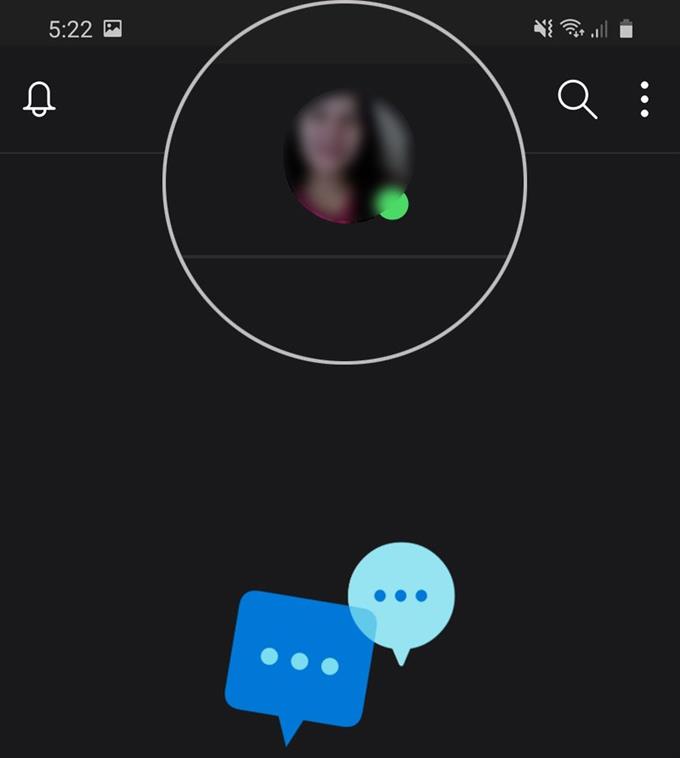Skypeプロファイルをより強制的にする助けが必要ですか?もしそうなら、あなたはあなた自身の本質的な概要でそれを埋めることから始めることができます。 Galaxy S20でSkypeプロファイル情報を編集する方法のクイックガイドを以下に示します.
Skypeは、毎日のオンライン会話、オンライン就職の面接、およびビジネス会議に使用される広く使用されているプラットフォームの1つです。実際、最近の大流行の際にいくつかの企業がそれぞれのビジネスを維持するためにオンラインに頼るようになっていることを考えると、多くの人々がSkypeをこれまでで最も重要なツールの1つと見なしています。したがって、これは在宅勤務の傾向になります.
連絡先または潜在的な雇用主にあなたが誰であるかを簡単に要約するには、Skypeプロファイル情報を十分にします。詳細な手順については、以下をお読みください.
Skypeプロファイル情報を編集する簡単な手順
必要な時間: 5分
次の手順を実行すると、Skypeプロファイルメニューが表示され、新しい個人情報、連絡先、場所を編集または追加できます。入力した情報は、Skypeプロフィールに表示されます。プライバシーとセキュリティを確保するために、機密情報や重要な情報を投稿することは強くお勧めしません。プロセス全体を実行する方法は次のとおりです.
- 開始するには、Skypeアプリを開きます.
Skypeアプリのアイコンにアクセスするには、携帯電話のホーム画面の下部から上にスワイプします。これにより、さまざまなアプリアイコン/ショートカットを含むアプリビューアーが起動します.

- Skypeアプリのメイン画面から、プロフィール写真をタップします.
メニューオプションのリストが表示されます.

- Skypeプロファイルをタップします.
プロフィールの表示名を変更する場合は、 編集アイコン(鉛筆図) 既存のプロファイル名の横に、使用する新しい名前を入力します.
新しい名前を入力したら、 できた 下のソフトキーボード.
- 他のプロフィール情報の編集を続けるには、[メール]をタップします.
いくつかのオプションを含むクイックメニューが表示されます.

- 編集をタップします.
そうすると、プロフィール画面に個人情報が表示されます.
この画面に表示される情報は、Skypeプロファイルで他のユーザーに表示されるものです.
- 入力または編集するテキストフィールドに情報を入力し、ボタンをタップして変更を保存します.
個人情報、場所、連絡先など、すべての情報カテゴリに個別の[変更を保存]ボタンがあります。.
[連絡先]で、新しいメールアドレス、自宅とオフィスの電話番号を追加できます.
ツール
- Android 10
- 1つのUI 2.0以降
材料
- Galaxy S20
特に連絡先のみに設定することにより、プロフィール写真を見ることができる人を指定することにより、プロフィール写真を非公開にすることができます.
プロファイルの公開リストから連絡先を削除または非表示にすることもできます。あなたがしなければならないすべてはあなたのプロフィールの可視性リストの連絡先を削除することです.
Skypeで個人情報を管理するもう1つの方法は、購入履歴、支払い方法、請求情報、通貨の変更、クレジットの自動再チャージ、バウチャーの利用、スカイプ番号のアドレスを使用することです。.
すべての新しいプロファイルの更新を保存した後、下にスクロールして[プロファイル設定]を選択し、適切な設定を選択します.
Skypeアカウントの公開情報のタグ付けには、Skype名、Skype表示名、市、州および郡、プロフィール写真、プレゼンスステータス、電話番号、誕生日が含まれます。他の人にこれらの詳細を見せたくない場合は、フィールドを空白のままにしてください.
そして、それはこのチュートリアルのすべてをカバーしています。新しいSamsung Galaxy S20スマートフォンを最大限に活用するのに役立つ、より包括的なチュートリアル、ヒント、コツを投稿してください。.
また、私たちの YouTubeチャンネル スマートフォンのビデオチュートリアルとトラブルシューティングガイドをさらに表示するには.
また読む: Galaxy S20でSkype Echoを無料でテストコールする方法